热门标签:
word剪贴板的应用

转转大师PDF转换器
支持40多种格式转换,高效办公
word剪贴板允许用户存放24个复制或剪切的内容。使用时,可以事先将它们一个一个地复制或剪切到剪贴板上,随时需要哪个就直接单击剪贴板中相应的项目即可插入文档,使用起来非常直观方便。
打开“剪贴板”任务窗格,有以下几种方法。
方法1 依次单击【开始】选项卡-【剪贴板】组的对话框启动器按钮。
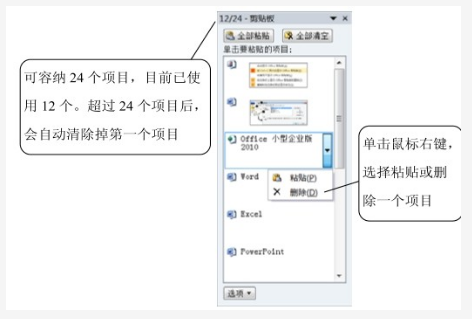
方法2 连续两次复制或剪贴项目。
注意:应用此方法,要求预先启用【自动显示Office剪贴板】功能,可以通过单击【剪贴板】任务窗格里的【选项】按钮-勾选【自动显示Office剪贴板】进行设置。

方法3 不用选择项目,连续按两次<Ctrl+C>组合键,可自动调出【剪贴板】任务窗格。
注意:应用此方法,要求预先启用【按Ctrl+C两次后显示Office剪贴板】功能,可以通过单击【剪贴板】任务窗格里的【选项】按钮-勾选【按Ctrl+C两次后显示Office剪贴板】来设置。
(2)如果在复制或剪切时不希望【剪贴板】任务窗格出现,可在【剪贴板】任务窗格中单击【选项】按钮-勾选【收集而不显示Office剪贴板】选项,然后关闭任务窗格即可。
(3)当单击【全部清空】按钮时,Office剪贴板和系统剪贴板将同时被清空,如果关闭Word程序,则只清空Office剪贴板。
(4)使用右键菜单【粘贴】命令或按<Ctrl+V>组合键,所粘贴的是Windows系统剪贴板的内容,而非“Office剪贴板”上的内容。
(5)同时打开多个文档,他们可共享剪贴板上的所有内容。
上一篇:word如何删除最后的空白页
下一篇:word如何轻松移动段落


 马上下载
马上下载
 闽公网安备 闽ICP备16005963号-3
闽公网安备 闽ICP备16005963号-3